您是否想知道什么是 Gravatar 以及您是否应该使用它?
Gravatar 允许用户在 WordPress 网站上的名字旁边显示头像图像。
在本文中,我们将讨论什么是 Gravatar 以及为什么您应该立即开始使用它。

历史:阿凡达
“阿凡达”一词是从 20 世纪 90 年代末和 2000 年代初的在线游戏社区借用的。
在此之前,在线论坛主要是基于文本的社区,用户只能通过用户名来识别。
随着这些社区的发展,仅通过姓名来识别用户变得越来越困难。
为了解决这个问题,在线论坛允许用户上传图像作为他们的个人资料照片。他们称其为“阿凡达”图像,而不是个人资料照片。
术语“阿凡达”基本上是指代表一个人或一个用户的图像。这可以是他们自己的照片或他们想要用作个人资料照片的任何其他图像。
随着网络和博客的发展,WordPress 博客也面临着类似的问题。WordPress 评论成为许多博客的对话中心,仅凭姓名来识别评论者变得更加困难。
与要求用户创建帐户的在线论坛不同,WordPress 评论者通常不需要创建帐户即可发表评论。
这时候Gravatar登场了。
什么是头像?
Gravatar 代表全球认可的头像。它是一种流行的网络服务,允许人们创建个人资料并将头像图像与他们的电子邮件地址相关联。

添加 Gravatar 后,所有内置 Gravatar 支持的平台都会识别它,包括WordPress、Slack、Github、Stack Overflow、Atlassian 等。
这意味着,当您在支持 Gravatar 的网站之一上发表评论时,它会从其服务器中提取您的全球认可头像,并将其显示在评论和其他区域中您的名字旁边。
例如,当用户在 WordPress 网站上留下评论时,他们的头像会自动显示在他们的评论旁边。

这使得每个评论者都可以在万维网上拥有自己的身份。
为什么要添加 Gravatar?
如果您是博主、非营利组织、小型企业或任何想要建立品牌的人,那么您需要开始使用 Gravatar。
Gravatar 允许您在网络上建立您的身份并在您的行业中建立权威的声音。
起初,当您在博客上发表评论时,您的头像可能不会立即被注意到。
但是,如果同一个人在他们阅读的多个网站上看到您的评论,他们可能最终会访问您的网站。
一些网站所有者抱怨 Gravatar 降低了他们网站的速度,这是博主选择禁用 Gravatar 的最常被提及的原因。
专业提示:请参阅我们的加速 WordPress 的终极指南,以实现更多性能优化。
我如何获得头像?
为您的个人资料创建头像非常容易。
首先,您需要访问Gravatar网站并单击“创建您的 Gravatar”按钮。
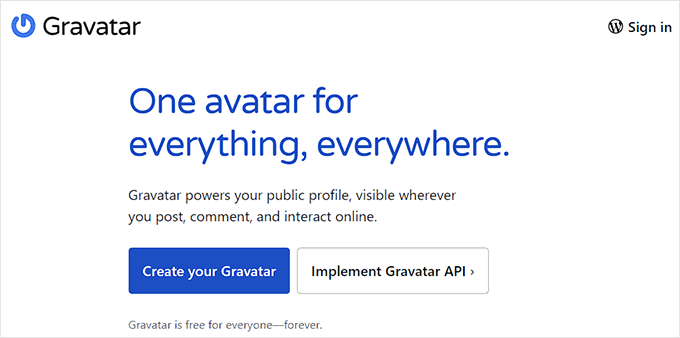
您现在将被带到注册页面。
Gravatar 归 Automattic 所有,该公司是 WordPress.com 背后的公司(不要与 WordPress.org 混淆,请参阅我们关于 WordPress.com 与 WordPress.org 之间差异的指南)。这就是为什么他们要求用户使用 WordPress.com 帐户进行注册。
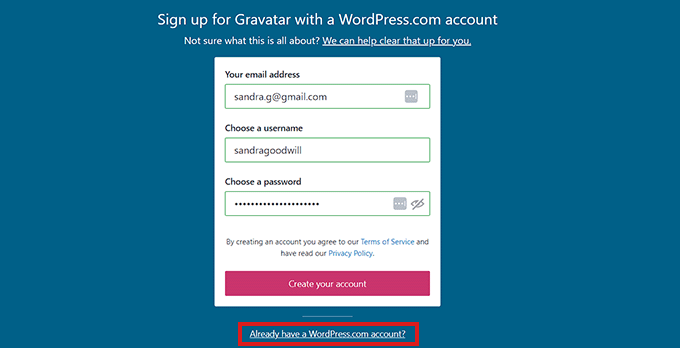
您可以创建一个免费的 WordPress.com 帐户,如果您已有帐户,则可以登录。
您现在将被引导至“登录”页面,您需要在其中提供WordPress 网站的电子邮件地址和密码。
之后,只需单击“继续”按钮即可。
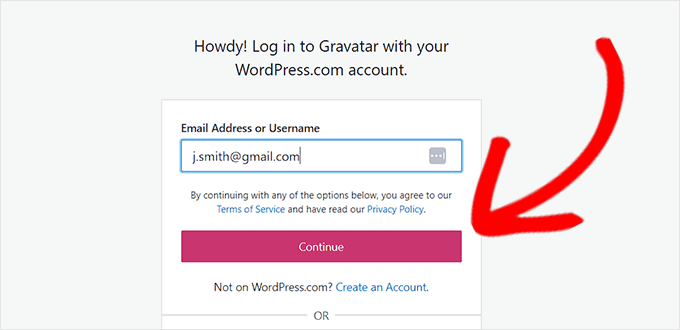
接下来,系统会询问您是否要使用 WordPress.com 帐户登录 Gravatar。
只需单击“批准”按钮即可继续。
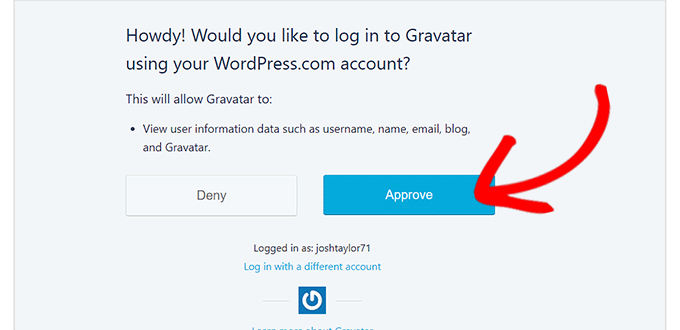
之后,Gravatar 会向您的电子邮件帐户发送一封确认电子邮件。
您需要打开电子邮件并单击“确认您的电子邮件”按钮以激活 Gravatar 帐户。

现在您将被重定向到 WordPress.com 网站。
接下来,您需要返回 Gravatar 网站并使用您的 WordPress.com 帐户登录。
这将带您进入您的 Gravatar 帐户页面。
在这里,您只需点击下面的“添加新图片”链接即可添加您的 Gravatar 图像。
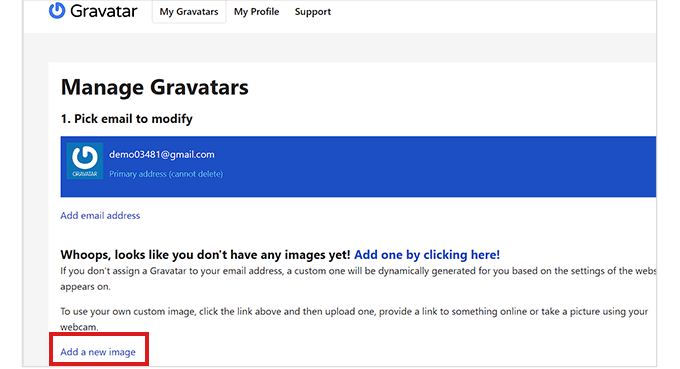
单击链接后,您将进入“上传图像”页面。
现在,您可以从计算机或通过粘贴 URL 上传要使用的任何图像。
我们建议为 Gravatar 选择一张漂亮的个人资料图片或您公司的徽标。
但是,如果您想保持匿名,您可以使用代表您的任何其他图像。
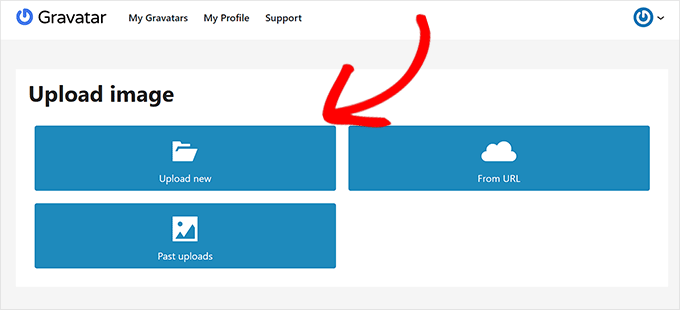
上传头像后,您将进入一个新页面,您可以在其中裁剪、旋转、缩放和预览图像。
一旦您满意,只需单击下面的“裁剪图像”按钮即可。
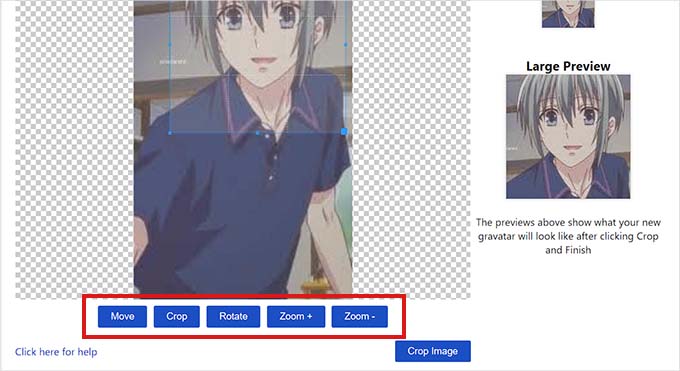
接下来,系统会要求您根据 Gravatar 的成熟度对其进行评分。
只需选中首选选项旁边的框,然后单击“设置评级”按钮即可。
您的头像现已设置完毕。
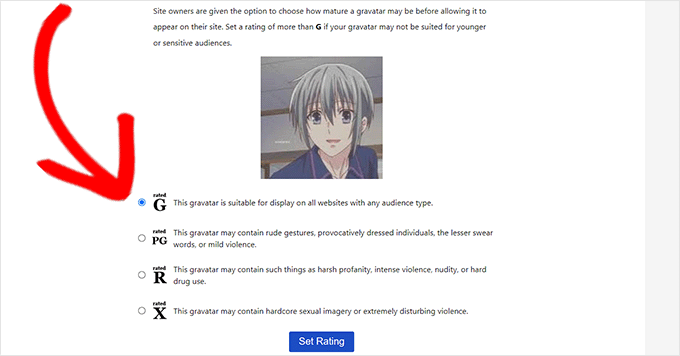
接下来,您需要从 Gravatar 仪表板上的侧边栏访问“网站”页面。
从这里,您只需复制并粘贴 WordPress 网站的 URL 和标题即可。
最后,单击“保存网站”按钮来存储您的设置。
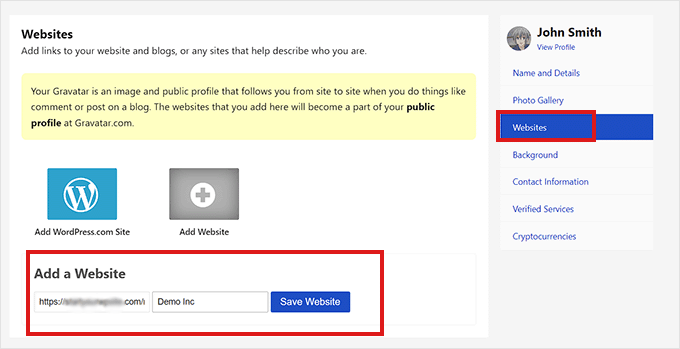
现在,您可以通过在网站上发表评论或检查 WordPress 博客上的作者个人资料来试用 Gravatar。
这就是我们的 Gravatar在演示网站的作者简介部分中的样子。

关于 WordPress 中的 Gravatar 的常见问题
用户经常向我们询问有关使用 Gravatar 制作自己的头像以及在其网站上使用 Gravatar 的问题。
以下是有关使用 Gravatar 的最常见问题的解答。
1. 如何关闭 WordPress 网站上的 Gravatar?
您只需访问“设置”»“讨论”页面并取消选中“头像显示”选项旁边的框,即可关闭 WordPress 网站上的 Gravatar 。有关更多详细信息,请参阅有关如何在 WordPress 中禁用 Gravatar 图像的教程。

2. 当用户没有Gravatar图片时会发生什么?
默认情况下,WordPress 会在评论旁边显示神秘人图像,其中评论作者没有与其电子邮件地址关联的 Gravatar 图像。这称为默认 Gravatar 图像。
您可以通过访问“设置”»“讨论”页面并向下滚动到“默认头像”部分来更改此图像。

从这里,您将看到许多可供选择的选项。其中一些会自动尝试使用基于用户姓名或电子邮件地址的算法来生成唯一的图像。
3. 我可以向我的 Gravatar 帐户添加多张图片或电子邮件地址吗?
是的,您可以将多个图像和电子邮件地址添加到您的 Gravatar 帐户。但是,您只能使用一张图像作为每个电子邮件地址的头像。
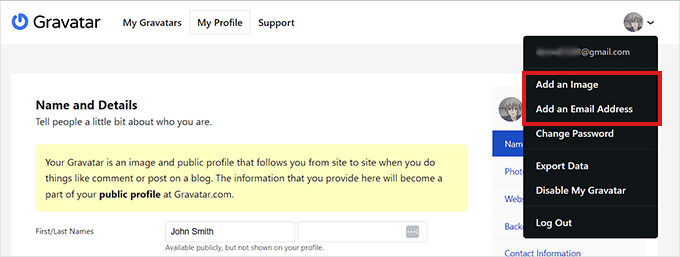
4. 我可以禁用我的 Gravatar 帐户吗?
是的,您可以随时禁用您的 Gravatar 帐户。只需在 Gravatar 网站上登录您的帐户,然后在您的个人资料照片下选择“禁用我的帐户”即可。
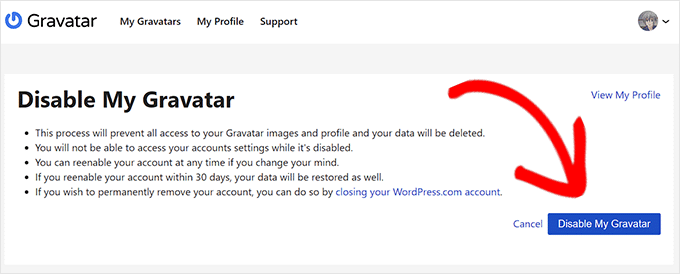
禁用您的 Gravatar 图像将停止处理您的图像,并且您留下评论的任何网站将停止显示您的 Gravatar 图像。




